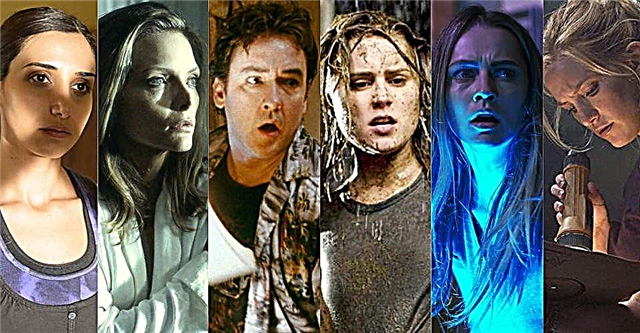Często pomijanym elementem smartfona jest menu dostępności.
Pakiet, który można znaleźć zarówno na Androida, jak i Apple, pomaga pokonać potencjalne bariery związane ze wzrokiem, słuchem czy mobilnością.
Jednym z tych kluczowych narzędzi jest czytnik ekranu. Ale czym jest czytnik ekranu? Komu to może pomóc? Jak to działa? a co najważniejsze, jak to działa?
W tym przydatnym przewodniku odpowiemy na wszystkie te pytania i pokażemy, jak zacząć korzystać z tej przydatnej funkcji.
Co to jest czytnik ekranu?
Ta funkcja, znana jako TalkBack na Androida i Voice Over na urządzeniach Apple, jest używana jako czytnik ekranu telefonu.
Zapewnia informacje głosowe lub dźwiękowe podczas korzystania z telefonu. Gdy dana osoba dotknie wiadomości lub aplikacji na ekranie, zostanie ona odczytana na głos. Może być również używany do określania godziny, czytania wiadomości i surfowania po Internecie.
Mówiąc prościej, jeśli jest na ekranie, prawie na pewno można go wypowiedzieć na głos, niezależnie od tego, czy jest to na ekranie głównym telefonu, czy w aplikacji takiej jak Netflix.
Obaj główni dostawcy oprogramowania mają wersje czytników telefonów, ale obaj mają własne podejście.
Dobrą wiadomością jest to, że nie musisz pobierać aplikacji TalkBack, ponieważ powinna ona być już wstępnie zainstalowana.
W tym teście używamy iPhone'a 12 (iOS 14) i Samsunga Galaxy S20 Ultra (Android 11), ale tego typu opcję można znaleźć na prawie wszystkich smartfonach.
Są szanse, że na twoim konkretnym urządzeniu wszystko będzie działać trochę inaczej, ale zasadniczo wszystko powinno być wystarczająco blisko, aby instrukcja mogła pomóc.
Dla kogo jest czytnik ekranu?
Ta opcja jest przeznaczona przede wszystkim dla osób niedowidzących lub niewidomych.
Po aktywacji to ustawienie zmienia sposób działania telefonu. Będziesz musiał użyć wielu palców i może być konieczne wykonanie pewnych ruchów, które zwykle nie są wymagane.
Jeśli jesteś osobą, która potrzebuje odczytywać wszystkie aspekty ekranu, ta funkcja jest świetna. Jeśli jednak chcesz tylko czytać na głos artykuły lub wiadomości tekstowe, te dodatkowe kroki mogą być frustrujące.
Zamiast tego możesz zdecydować się na aplikację do zamiany tekstu na mowę, która wykona odczyt bez dodatkowego bagażu.
Urządzenia Apple są dostarczane z preinstalowanym czytnikiem iPhone'a, podobnie jak wiele telefonów z systemem Android.
Jeśli nie jest dostępny od razu na pokładzie, będziesz miał wiele do wyboru w sklepie Google Play. Zalecamy T2S: Tekst na głos – Czytaj na głos.
Warto również zauważyć, że osoby niepełnosprawne fizycznie, które mają wpływ na ręce, mogą mieć problemy podczas korzystania z funkcji TalkBack lub Voice-Over.
Jak wspomniano powyżej, niektóre gesty wymagają użycia wielu palców jednocześnie.
Jeśli potrafisz oglądać ekran i masz upośledzenie, które wpływa na ruchy palców lub dłoni, zalecamy skupienie się na czytaniu na głos, rozmiarze czcionki i ustawieniach lupy.
Praca w połączeniu z tymi opcjami powinna zapewnić Ci wsparcie, którego potrzebujesz, bez wpadania w potencjalne pułapki TalkBack.
Jak skonfigurować Talkback na Androidzie
- Na ekranie głównym rozwiń pasek powiadomień. Zrzut ekranu panelu powiadomień
- Wybierz ikonę ustawień / ekran menu ogólnego telefonu
- Przewiń menu w dół, aż dojdziesz do Ułatwienia dostępu.
- Znajdź Talkback na górze listy ułatwień dostępu. Można go również nazwać czytnikiem ekranu.
- W menu Talkback włącz przełącznik i zaakceptuj prośbę o pozwolenie. Wstaw zrzut ekranu z aktywowaną aplikacją TalkBack
Jak skonfigurować Voice Over na iPhonie
- Stuknij aplikację Ustawienia, która powinna znajdować się na Twoim pierwszym ekranie głównym.
- Przewiń menu ustawień, aż dojdziesz do Ułatwienia dostępu.
- Kliknij go, a głos lektora stanie się najlepszą opcją.
- W menu Voice Over możesz włączyć to ustawienie. Wstaw zrzut ekranu z aktywowaną aplikacją TalkBack
Talkback na Androida: podstawy
W chwili pisania tego tekstu system Android 11 jest obecnie w trakcie wdrażania. W zależności od typu posiadanego telefonu możesz go jeszcze nie mieć.
W najnowszej wersji systemu operacyjnego wszystko będzie działać nieco inaczej niż w poprzedniej wersji.
Sprawdź, czy czeka na Ciebie nowa aktualizacja w sekcji aktualizacji oprogramowania w telefonie.
Jeśli ta opcja nie jest jeszcze wybrana, zalecamy przejście na pasek nawigacyjny z trzema przyciskami. Spowoduje to umieszczenie przełącznika kart, przycisku Home i Back na dole ekranu.
Zapewni to łatwy sposób wchodzenia i wychodzenia z właściwych rzeczy bez martwienia się o niepotrzebne gesty. Powinno to być szczególnie pomocne dla osób, które nie mogą w pełni kontrolować ruchów dłoni lub palców.
Podczas uruchamiania naszego Samsunga na Androidzie 11 odkryliśmy, że aplikacje otwierały się, najpierw dotykając, aby wybrać aplikację, a następnie dotykając ponownie, aby otworzyć. Jeśli ta metoda nie działa na Twoim urządzeniu, kliknij dwukrotnie wybraną aplikację.
Wybrane obszary są oznaczone kolorowym prostokątem.
Aby przewijać menu lub ekrany, umieść dwa palce i przesuń w żądanym kierunku. Jeśli chcesz ściągnąć pasek powiadomień, umieść dwa palce u góry ekranu, a następnie przesuń je w dół.
W ustawieniach, takich jak przełącznik kart, możesz zamykać elementy, dotykając ekranu dwoma palcami i przesuwając w górę.
Sposób uzyskania ciągłego czytania ekranu może zależeć od telefonu i uruchomionego oprogramowania. Na naszym urządzeniu Samsung udało się to osiągnąć, przesuwając palcem w górę, a następnie w prawo lub w dół, a następnie w prawo.
Ten ruch powoduje wyświetlenie menu TalkBack, w którym możesz przeczytać od następnego elementu. W zależności od urządzenia możesz rozpocząć proces, po prostu potrząsając telefonem.
Znajdź TalkBack Shake w ustawieniach, aby rozpocząć ciągłe czytanie. Zgodnie z pomocą Androida możesz dostosować gesty do swoich preferencji. Tę opcję znajdziesz w menu ustawień TalkBack.
Więcej informacji na temat gestów i dostosowywania można znaleźć tutaj. https://support.google.com/accessibility/android/answer/6151827
Voice Over na iPhonie: podstawy
Wystarczy jedno kliknięcie w aplikację, a jej nazwa zostanie odczytana na głos. Po wybraniu aplikacji lub obszaru ekranu jest on umieszczany w czarnej ramce. Kliknij dwukrotnie, aby otworzyć wybraną aplikację.
Jeśli chcesz coś przeczytać, po prostu kliknij żądany obszar ekranu smartfona, pojawi się czarne pole i segment zostanie odczytany.
Masz również możliwość ciągłego czytania ekranu. Na przykład, jeśli jesteś na ekranie głównym i chcesz wiedzieć, które aplikacje są dostępne na stronie, przesuń dwoma palcami w górę.
System odczyta następnie od pierwszej aplikacji do dołu strony. Gdy znajdziesz żądaną aplikację, dotknij ekranu dwoma palcami.
Aby ponownie uruchomić listę u góry, przesuń dwoma palcami w górę, a wszystko szybko zacznie się od początku od początku opcji.
Jeśli chcesz kontynuować od miejsca, w którym zostało przerwane, przesuń dwoma palcami w dół.
Aby przewijać menu główne lub przewijać stronę w górę iw dół, umieść trzy palce na ekranie i przesuń w żądanym kierunku.
Dostęp do przełącznika aplikacji można uzyskać, umieszczając jeden palec na dole ekranu i podnosząc go. Kiedy Twój palec Cię dotknie, powinieneś usłyszeć krótki sygnał dźwiękowy, aby poinformować Cię, że proces się rozpoczął.
W miarę przesuwania palca w górę zaczniesz słyszeć różne dźwięki, a także poczujesz ekran, ponieważ daje on wrażenie lekkiego nacisku na palec.
Trzymając palec na ekranie, posłuchaj początkowego sygnału dźwiękowego, a następnie przesuń się w górę. Zostaniesz powitany kolejnym sygnałem dźwiękowym lub fizycznym doznaniem, ale zignoruj je i kontynuuj. Zatrzymaj się, gdy usłyszysz krótki sygnał dźwiękowy lub poczujesz trzask.
Po przejściu do zmieniacza aplikacji możesz przesunąć trzema palcami, usunąć kartę, przesuwając trzema palcami w górę, i wyjść do ekranu głównego, umieszczając palec u dołu i przesuwając go w górę, aż usłyszysz sygnał dźwiękowy lub poczujesz kliknięcie.
Podobnie możesz uzyskać dostęp do centrum sterowania, umieszczając palec na górze ekranu.
Tak jak poprzednio, nasłuchuj sygnału dźwiękowego, a następnie powoli przesuwaj palec w dół, aż usłyszysz kolejny sygnał dźwiękowy lub poczujesz jakieś wrażenie.
Aby otrzymywać powiadomienia, przesuń palcem w dół, aż usłyszysz kolejny sygnał dźwiękowy lub fizyczną informację zwrotną.
Jeśli utkniesz w aktywności i nie wiesz, jak nawigować, po prostu poproś Siri o wyłączenie funkcji Voice Over. Spowoduje to wyłączenie tej funkcji i powrót do domyślnych ustawień, co na początku może być łatwiejsze.
Na życzenie Siri może ponownie włączyć tę opcję, gdy znajdziesz się na bardziej znanym terytorium.
Co więcej, możesz również dostosować niektóre gesty do swoich potrzeb. Chociaż istnieją pewne polecenia, których nie można zmienić.
Zmiany można wprowadzić, przechodząc do menu Voiceover i wybierając opcję Dostosuj gesty.
Apple udostępnia również pomocny przewodnik, w którym opisano wszystkie gesty wymagane do korzystania z funkcji Voice Over. Jeśli Twój telefon nie ma systemu iOS 14, nie martw się, ponieważ witryna zawiera również informacje dotyczące poprzednich wersji, począwszy od iOS 12. https://support.apple.com/en-gb/guide/iphone/iph3e2e2281/ios